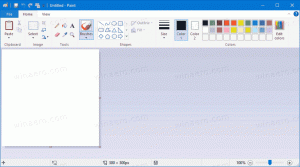Як запустити Internet Explorer без доповнень
Аддони є важливою частиною будь-якого сучасного браузера. Використовуючи доповнення, можна розширювати та змінювати функції браузера. У Internet Explorer додатки реалізовані як спеціальні програми, які починаються з IE і забезпечують панелі інструментів, кнопки та обробники для різноманітного мультимедійного вмісту. Деякі поширені доповнення: Adobe Flash, QuickTime і Silverlight. Іншим прикладом є додаток Classic IE, який є частиною Classic Shell, який відновлює підпис до рядка заголовка, а панель індикатора прогресу завантаження сторінки та зону безпеки в рядку стану IE. Якщо у вас встановлено багато доповнень, це може вплинути на продуктивність браузера, а також спричинити проблеми зі стабільністю. Якщо ваш IE завершує роботу або сповільнюється, корисно запустити браузер у режимі без додатків, щоб усунути неполадки та виправити проблеми з додатками.
Internet Explorer має спеціальний аргумент командного рядка, -extoff, який повідомляє браузеру про запуск у режимі без доповнень. У цьому режимі всі доповнення вимкнені, і браузер повідомить вас про це.
Щоб запустити IE в режимі без доповнень, використовуйте такий командний рядок:
iexplore -extoff
Зверніть увагу на дефіс перед «extoff». Цю команду можна ввести безпосередньо в діалоговому вікні Виконати (натиснути Комбінації клавіш Win + R на клавіатурі та натисніть Enter після введення вищевказаної команди).
Це працюватиме, навіть якщо ви не введете повний шлях до IExplore.exe, оскільки Windows постачається з a спеціальний псевдонім запуску для Internet Explorer.
Ви можете створити ярлик для цієї команди та призначити глобальну гарячу клавішу для цього ярлика, щоб безпосередньо відкрити режим без додатків IE, як описано тут: Додайте глобальні гарячі клавіші для запуску улюблених програм у Windows 8.1.